ワード(Word)を最後のページから印刷する方法(逆順印刷)
※この記事を読むのに必要な時間は約 2 分です。
ページ数が多いワードファイルを印刷をするときに最後から印刷したいな・・・と思ったことありませんか?
普通に印刷すると、1ページ目から印刷を始めて
2ページ、3ページ・・・と順に行きます。
それでもいいのですが、
1ページの上に2ページ目が・・・という具合になり
プリンタで印刷が終わってしまった後に、並べ替えることになるのはわかりますよね?
(そうじゃないプリンタを使われている方がうらやましいくらい・・・(笑)
並べ替えるのは印刷ページが多いほど苦痛です・・・
ですが!
設定で最後のページから印刷する方法があります。
それがこちら。
印刷したいワードを開いた後、以下の設定をおこなうだけです。
1 【印刷】をクリックして、下の図と同じようなものをだしましょう。
2 左下にある【オプション】をクリックしてください。

3 【Wordのオプション】画面が表示されます。
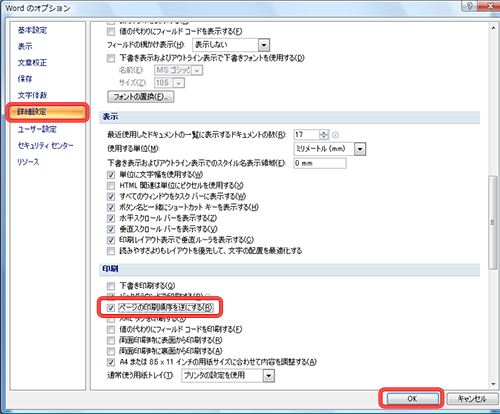
4 Wordのオプションの左側の項目から【詳細設定】を選びます。
5 Wordのオプションの右側(メイン)を3分の2程スクロールすると印刷の項目があります。3番目くらいに書かれている
【ページの印刷順序を逆にする】にチェックをいれます。
6 【OK】をクリックして、印刷の画面に戻りましょう。
7 あとは、いつも通り印刷するだけでOKです。
1ページ目から印刷したい場合(元に戻す場合)は、
【ページの印刷順序を逆にする】のチェックをはずして印刷してください。
※Microsoft Office (Word2007)の例です。
ホームページの制作やリニューアル、更新管理代行をうけたまわっています。
2009年09月01日|
カテゴリ: パソコン便利情報|
コメント投稿者: 内装リフォーム会社 倉石一成 — 2010年05月30日
参考にしていただけるとは、嬉しい限りです!
コメント投稿者: 福岡のホームページ制作soloweb — 2010年05月31日
コメント投稿者: 岩瀬一郎 — 2014年04月25日